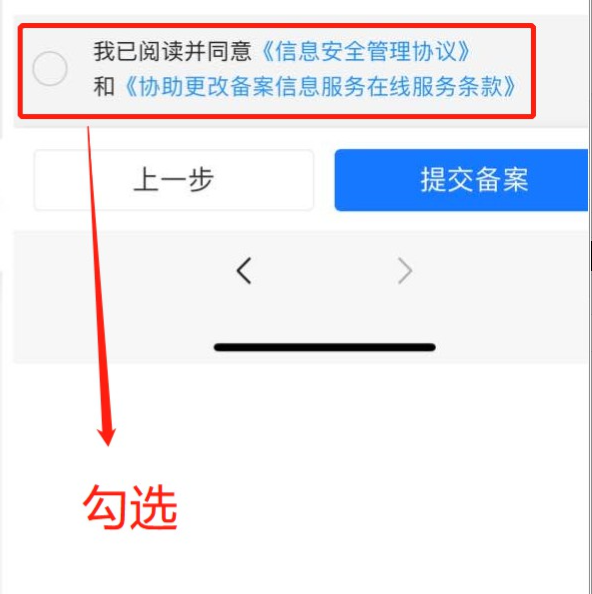备案操作流程
一、进入手机端备案首页
1、下载并打开手机百度/百度智能云/微信,扫描全流程备案二维码。

二、扫码后进入备案系统
进入手机端备案提交页面,发起备案请点击右下角的加号“+”、点击“确定”按钮,阅读完备案流程告知后,点击“知道了,继续备案”按钮。
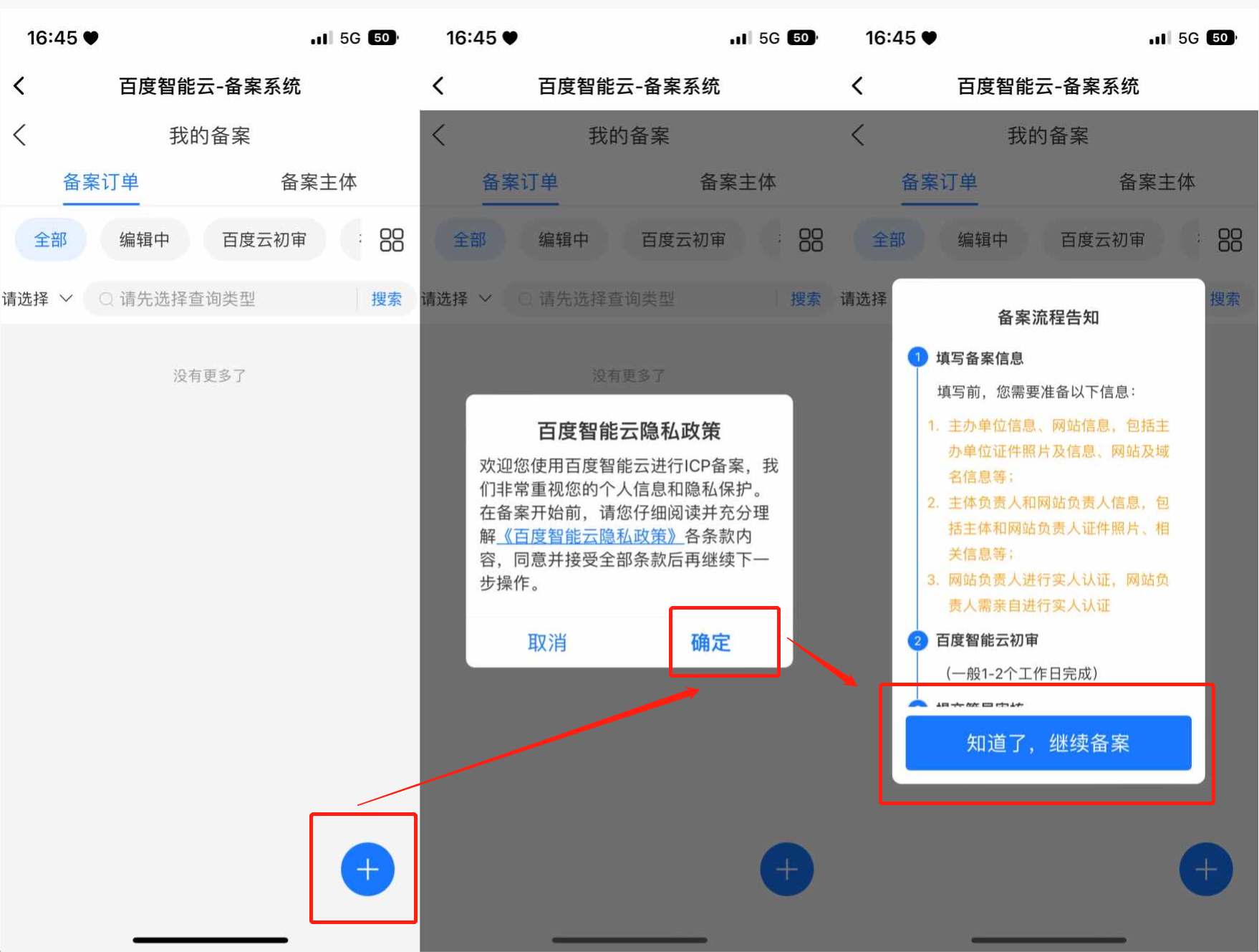
三、验证备案类型
请按照页面说明,选择通信地址所属区域、主办单位性质、证件类型、证件号码等信息,填写待备案证件类型。 点击“验证备案类型”,即可进行并完成备案类型的验证。
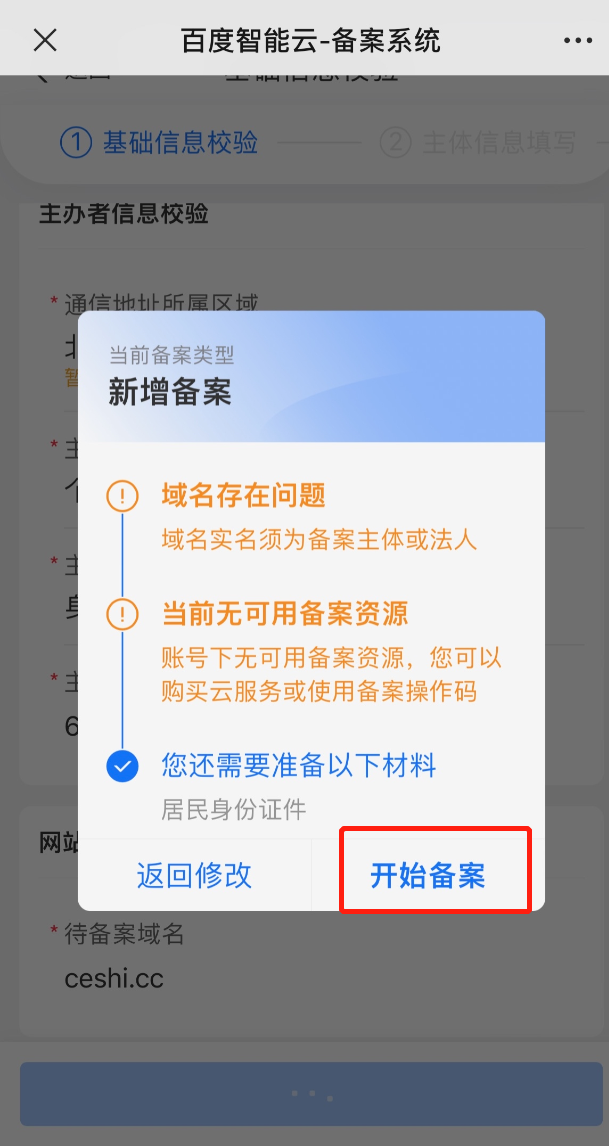
注意:新增备案、新增接入、新增网站操作流程大致相同,您可依据系统提示继续操作。
四、填写主体及主体负责人信息
(非个人)填写主办单位信息及主体负责人信息
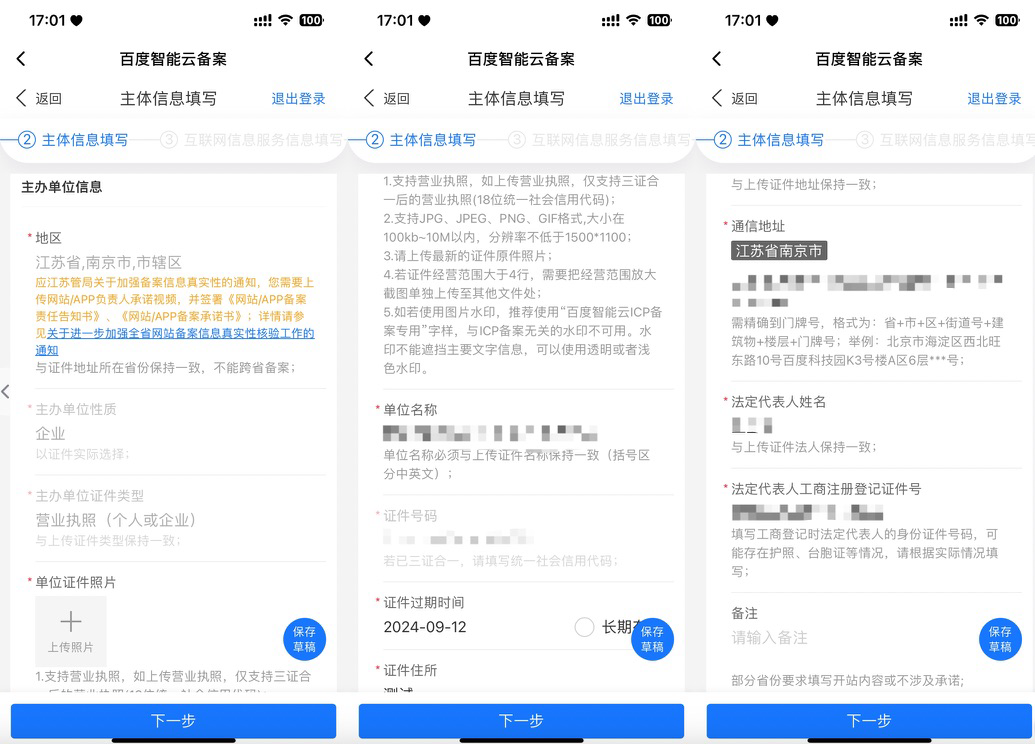
| 填写项 | 说明 |
|---|---|
| 地区、主办单位性质、主办单位证件类型、主办单位证件号 | 根据验证备案类型页面填写内容自动填充。 |
| 单位名称 | 请保持信息与主办单位证件上的信息一致。 |
| 证件过期时间 | 请保持信息与主办单位证件上的信息一致。 |
| 证件住所 | 请保持信息与主办单位证件上的信息一致。 |
| 通信地址 | 通信地址需精确至门牌号,如无实际门牌号请最详细地描述此地址。 |
| 法定代表姓名 | 工商登记法定代表人的姓名,请保持信息与主办单位证件上的信息一致。 |
| 法定代表人工商注册登记证件号 | 如主办单位属于企业,需填写法定代表人在工商注册登记的证件号(如法定代表人身份证号)。 |
| 备注 | 若您填写的通信地址无具体门牌号,请在备注中说明主办单位通信地址已为最详细的地址。 |
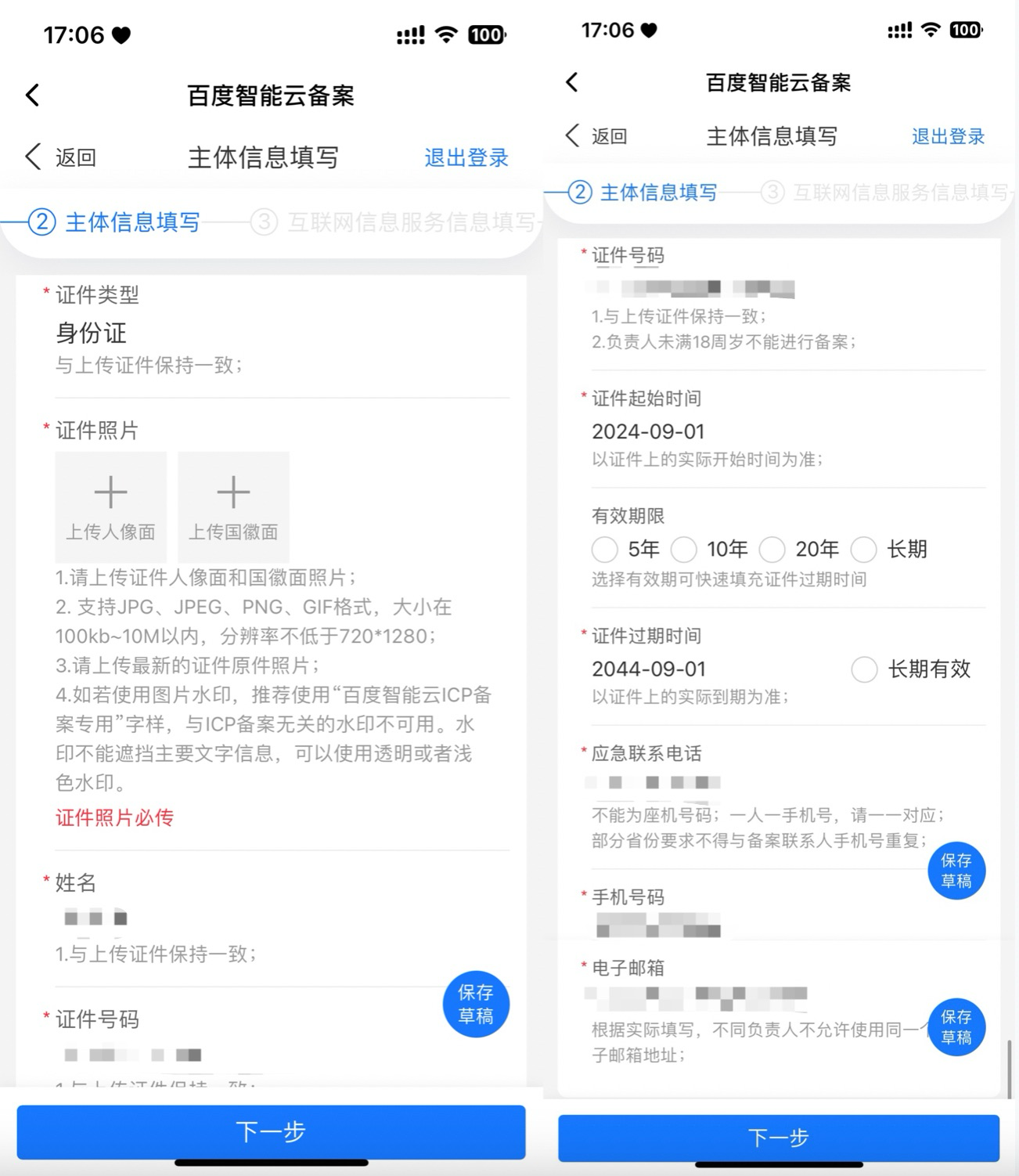
| 填写项 | 说明 |
|---|---|
| 证件类型 | 与证件保持一致。 |
| 姓名 | 请输入真实姓名,并保证姓名与证件上的姓名一致。 |
| 证件类型 | 根据验证备案类型页面填写内容自动填充,请勿修改。 |
| 证件号码 | 请输入真实证件号码,并保证与证件上的证件号码一致。 |
| 证件起始时间 | 保持信息与主办单位证件上的信息一致。 |
| 证件过期时间 | 请保持信息与主办单位证件上的信息一致。 |
| 应急联系电话 | 请输入真实有效的应急联系手机号码,不能为座机号码。 |
| 手机号码 | 请输入真实有效的手机号码,不能为座机号码。需要能够联系到备案负责人,在备案期间审核人员可能会拨打负责人手机号码对信息进行核实,请在提交备案申请后保持手机和电话畅通,以顺利完成信息的核验工作。 |
| 电子邮箱 | 请填写真实有效、可正常接收邮件的邮箱。 |
点击下一步,进入添加网站备案流程。
(个人)填写主办单位信息及主体负责人信息
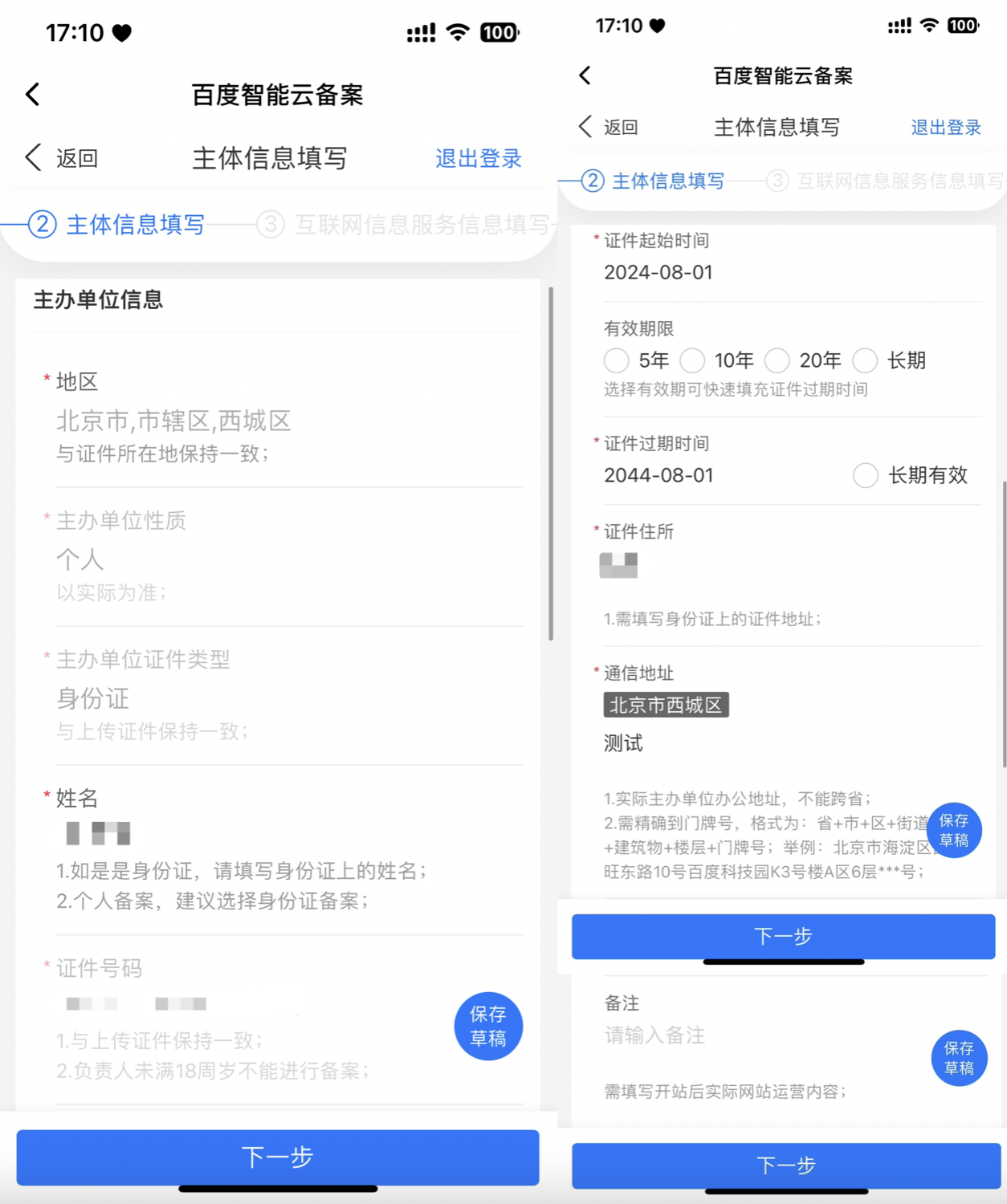
| 填写项 | 说明 |
|---|---|
| 地区、主办单位性质、主办单位证件类型、证件号码 | 根据验证备案类型页面填写内容自动填充,请勿修改。 |
| 姓名 | 请保持信息与主办单位证件上的信息一致。 |
| 证件起始时间 | 请保持信息与主办单位证件上的信息一致。 |
| 证件过期时间 | 请保持信息与主办单位证件上的信息一致。 |
| 证件住所 | 请保持信息与主办单位证件上的信息一致。 |
| 备注 | 若您填写的通信地址无具体门牌号,请在备注中说明主办单位通信地址已为最详细的地址。 |
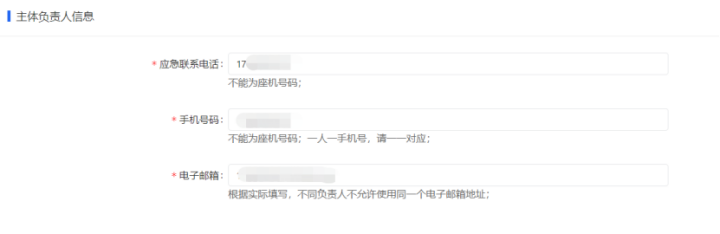
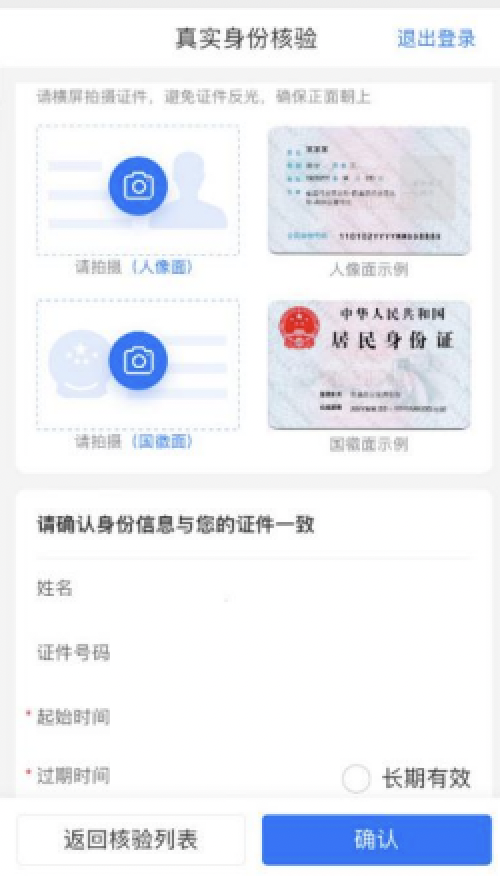
| 填写项 | 说明 |
|---|---|
| 应急联系人 | 请输入真实有效的应急联系手机号码,不能为座机号码。 |
| 手机号码 | 请输入真实有效的手机号码,不能为座机号码。需要能够联系到备案负责人,在备案期间审核人员可能会拨打负责人手机号码对信息进行核实,请在提交备案申请后保持手机和电话畅通,以顺利完成信息的核验工作。 |
| 电子邮箱 | 请填写真实有效、可正常接收邮件的邮箱。 |
五、填写网站及网站负责人信息
进入网站信息填写页面。请按照页面说明,填写或选择网站信息、产品及网站负责人信息,点击确认完成添加。如有多个网站,请在添加完成一个网站后继续添加。
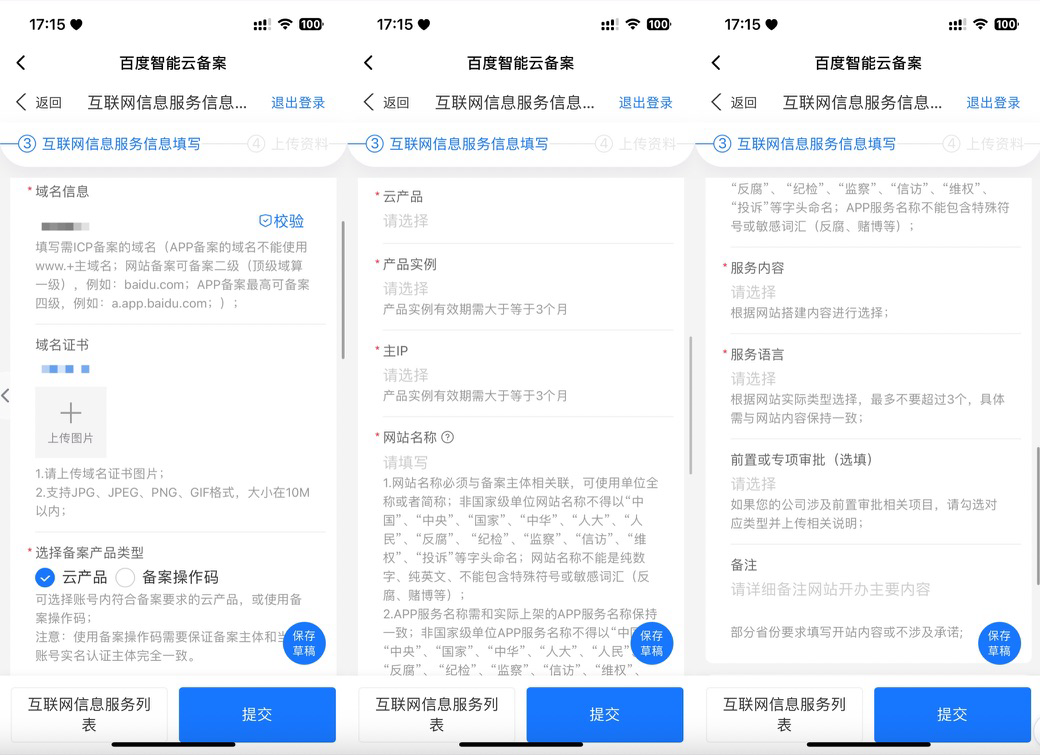
| 填写项 | 说明 |
|---|---|
| 服务类型 | 网站或APP,默认以创建时的类型为准。 |
| 域名信息 | 根据基础信息校验填写内容自动填充。添加多个网站要求校验域名可用。 |
| 域名证书 | 非必填项,请依据当省份要求填写,可在PC端上传,也可在移动端上传 |
| 云产品、产品实例、主IP | 可选择当前账号下的可ICP备案云产品,您也可以使用ICP备案操作码。 |
| 网站名称 | 若为个人备案,服务名称需三个汉字以上,不可涉及企业、行业、销售等性质,若为企业备案,服务名称建议为公司全称或简称或与公司营业执照范围相关联,具体规则请拨打400-920-8999转3号线咨询。 |
| 服务内容 | 依据APP实际进行选择。 |
| 服务语言 | 需选择中文简体 |
| 前置或专项审批内容类型 | 若实际涉及前置审批专项的内容,例如医疗器械、药品、广播电视、问文化等前置审批专项,需在此处上传前置审批文件,若未涉及,可无需勾选,具体营业执照是否涉及到,可拨打电话400-920-8999转3号线咨询,或提交工单上传具体营业执照以便工作人员核实。 |
| 备注 | 如有需特殊说明的情况,可在此处填写,若无可先暂时不填写。 |
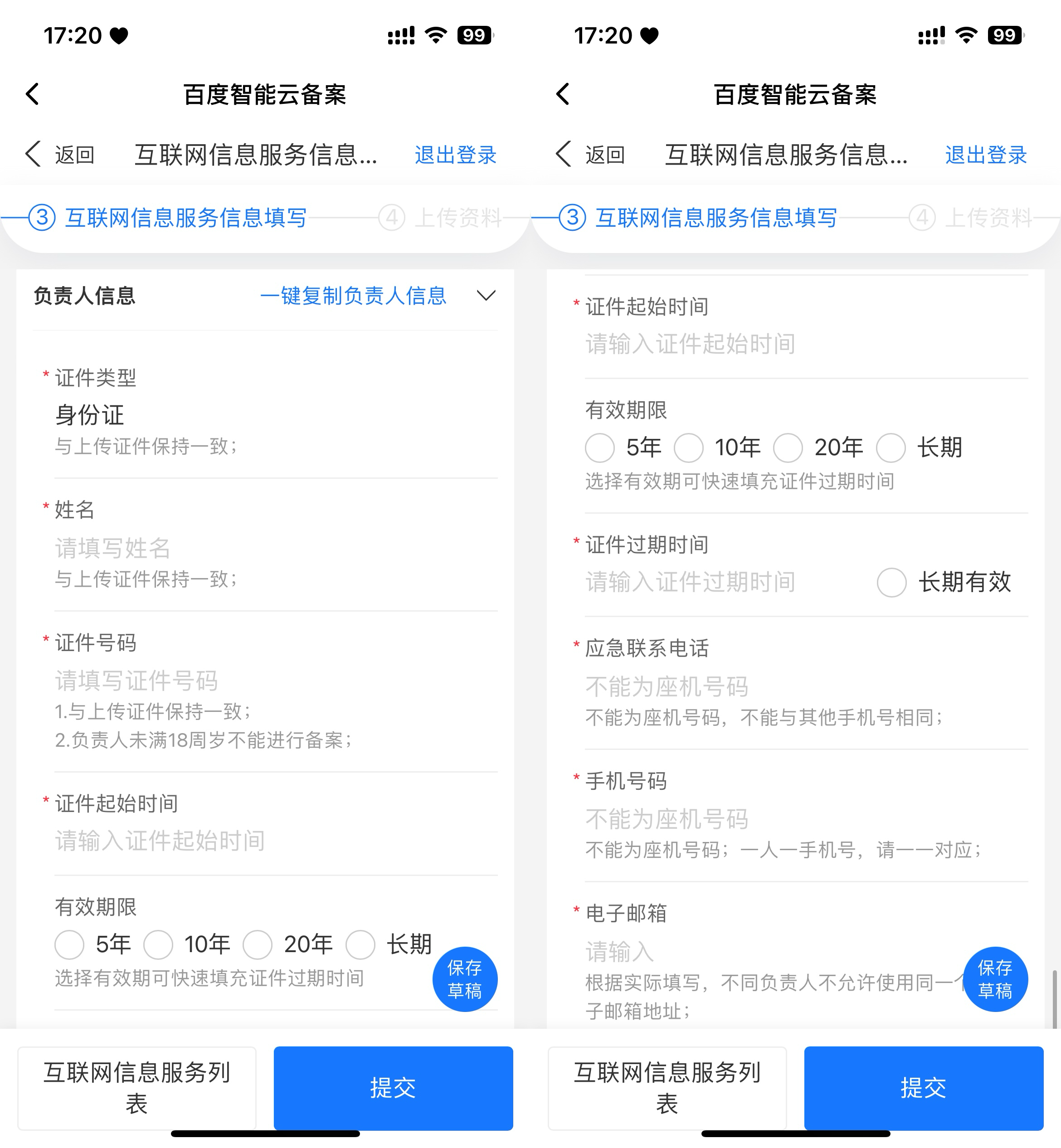
| 填写项 | 说明 |
|---|---|
| 证件类型 | 与证件保持一致。 |
| 姓名 | 请输入真实姓名,并保证姓名与证件上的姓名一致。 |
| 证件类型 | 根据验证备案类型页面填写内容自动填充,请勿修改。 |
| 证件号码 | 请输入真实证件号码,并保证与证件上的证件号码一致。 |
| 证件起始时间 | 保持信息与主办单位证件上的信息一致。 |
| 证件过期时间 | 请保持信息与主办单位证件上的信息一致。 |
| 应急联系电话 | 请输入真实有效的应急联系手机号码,不能为座机号码。 |
| 手机号码 | 请输入真实有效的手机号码,不能为座机号码。需要能够联系到备案负责人,在备案期间审核人员可能会拨打负责人手机号码对信息进行核实,请在提交备案申请后保持手机和电话畅通,以顺利完成信息的核验工作。 |
| 电子邮箱 | 请填写真实有效、可正常接收邮件的邮箱。 |
说明:
-
网站负责人信息填写:
说明:如网站负责人与主体负责人一致,可点击“复制主体负责人”,将主体负责人信息复制过来自动填充,并可以手动修改。
六、网站负责人实人认证
请按照页面说明,进行刷脸认证,认证过程中将会根据管理机构要求,进行视频及图像采集,采集数据将仅用于本次备案核验。
单击“去认证”,提示确认为网站负责人本人进行实人认证。点击“确认无误,开始认证”,进入刷脸认证页面。请以白色为背景,根据屏幕指示做出相应动作。比对通过,会展示拍摄采集的人脸识别照片,请核对照片背景为白色,头像完整无闭眼等情况,点击“确认无误”完成认证。
说明:刷脸实人认证时请摘除帽子等物品,背景必须为白色。
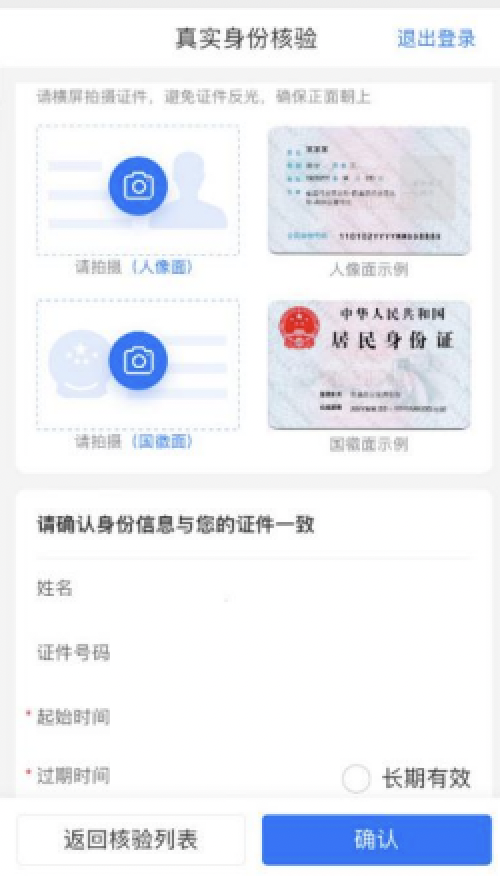
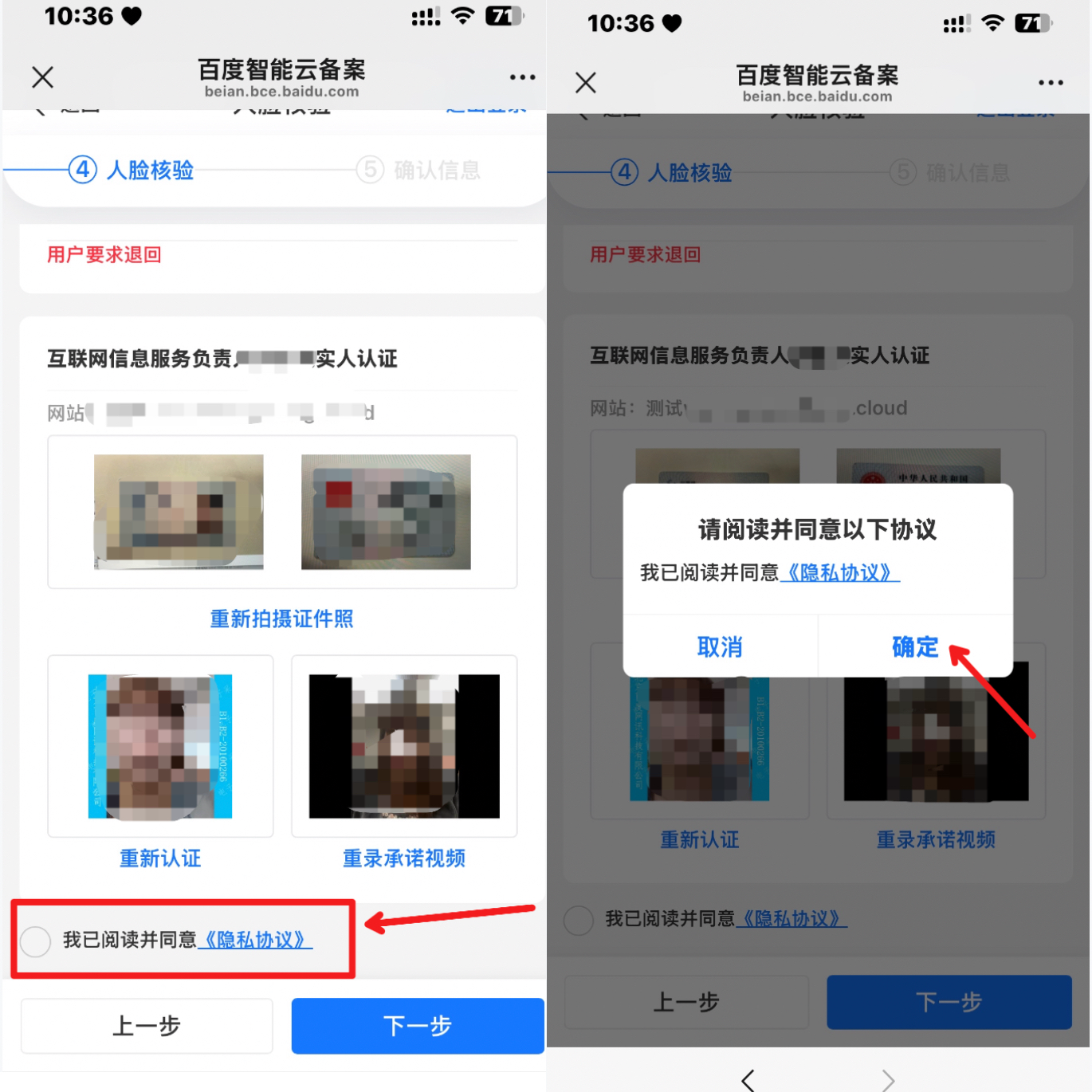
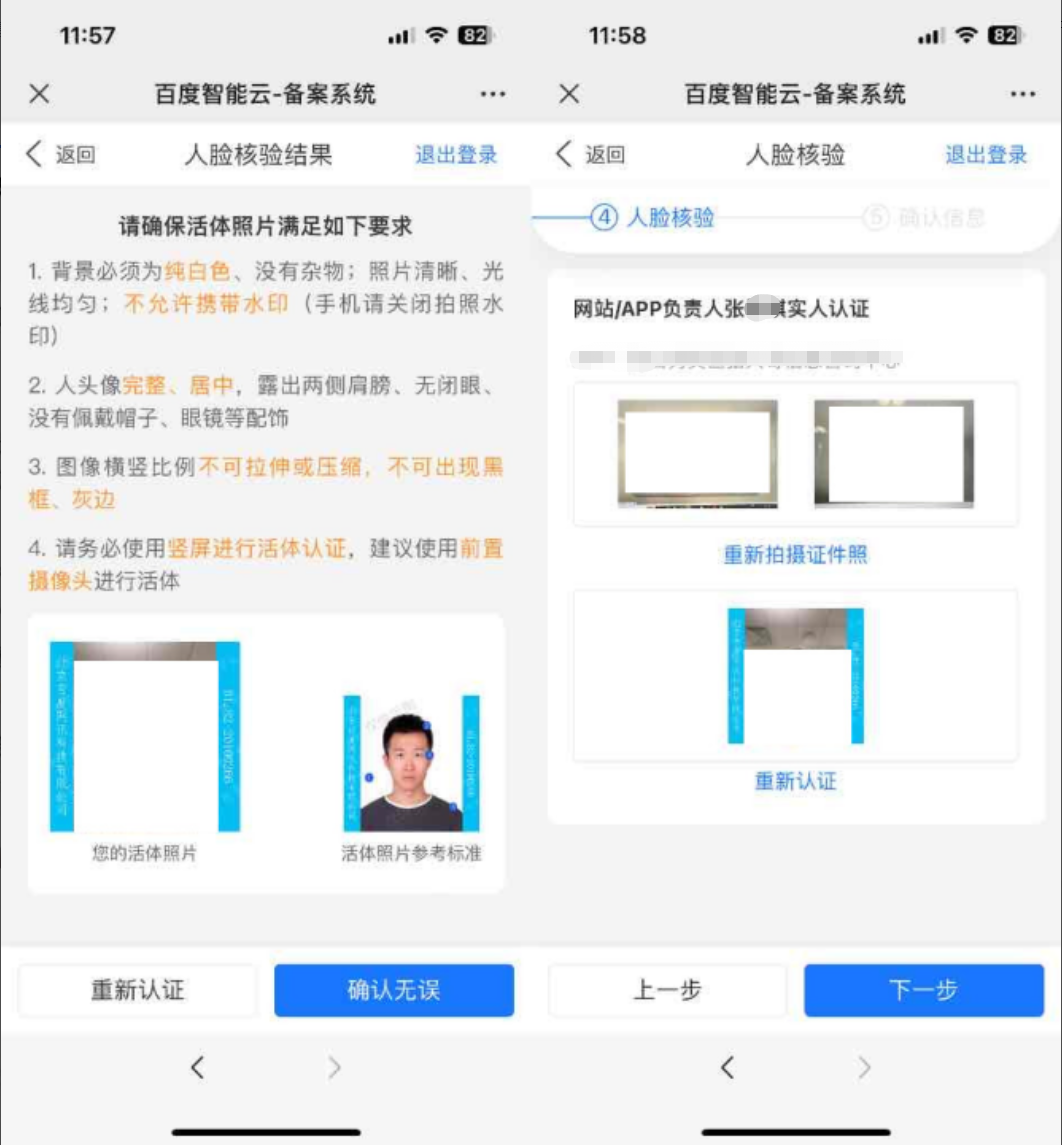
七、备案信息核对提交
确认填写和选择的信息无误后,请阅读并勾选“我已阅读并同意《信息安全管理协议》和《协助更改备案信息服务在线服务条款》”,点击“提交备案”,提交至百度智能云审核。 若百度智能云审核通过,百度智能云会将您的备案申请直接提交至管局审核。 若百度智能云审核不通过,百度智能云将及时将审核结果反馈给您,请保持电话畅通。